win7硬盘无法格式化?超简单步骤轻松搞定!
时间:2025-06-07 16:00:17 345浏览 收藏
还在为Win7系统下硬盘无法格式化而烦恼吗?本文将手把手教你快速解决这一难题!无论是新装系统还是想扩大分区空间,格式化硬盘都是常见操作。但遇到“无法完成格式化”的提示,往往让人束手无策。别担心,本文将深入剖析Win7硬盘无法格式化的常见原因,并提供详细的解决方案,特别是通过命令提示符(CMD)使用`format`命令进行强制格式化的方法。从打开CMD窗口到输入正确命令参数,再到确认卷标信息,一步步图文并茂地指导你完成操作,让你轻松告别硬盘格式化难题,确保系统纯净,空间充足!
通常情况下,当我们新安装或重新安装Windows 7系统时,为了确保系统的纯净以及扩大分区的空间,常常需要对硬盘分区进行格式化操作。然而,不少用户可能会碰到系统提示无法完成格式化的状况,这是什么原因呢?又该如何解决呢?接下来,小编将为大家详细讲解这一问题的相关知识。
可以通过使用命令提示符的方式来实现磁盘的格式化。这里需要用到的命令是format,其功能就是对磁盘进行格式化处理。
- 首先,按下Win+R组合键打开运行窗口,在运行窗口中输入cmd,回车进入命令提示符界面。
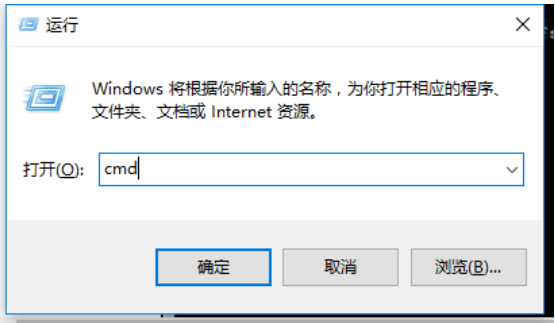
- 进入命令提示符工具界面。
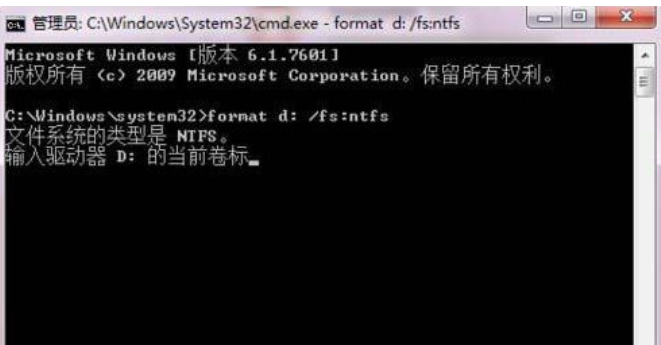
- 在命令提示符中输入命令 format /? 查看format命令的相关参数。实际使用的命令格式为 format volume [/FS:file-system],其中volume代表驱动器号,fs表示文件系统类型。
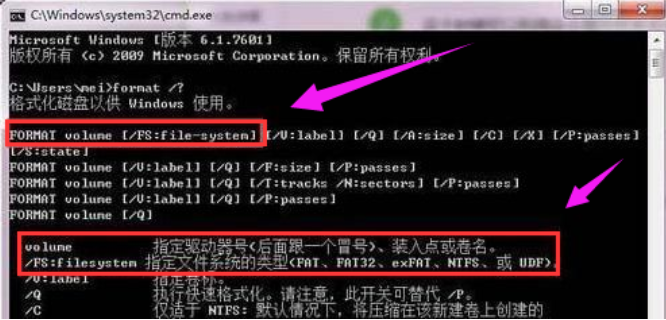
- 确认命令后,系统会提示输入当前驱动器的卷标信息。
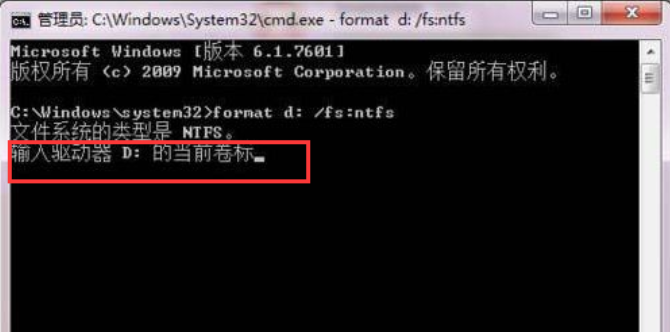
- 打开该驱动器的属性页面,可以看到驱动器的名称即为其卷标。

- 系统发出警告,指出此操作会导致驱动器中的数据被清除,输入Y继续确认。随后会显示格式化磁盘的具体进度情况。
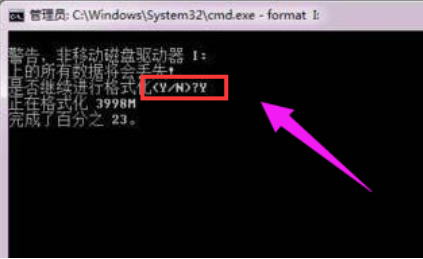
- 最终显示格式化成功的信息。
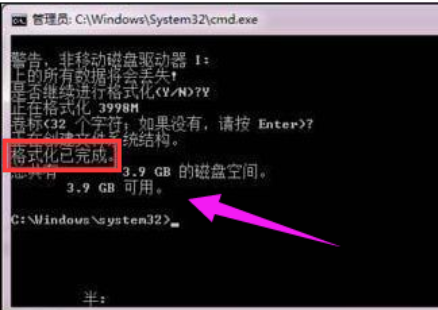
今天带大家了解了的相关知识,希望对你有所帮助;关于文章的技术知识我们会一点点深入介绍,欢迎大家关注golang学习网公众号,一起学习编程~
相关阅读
更多>
-
501 收藏
-
501 收藏
-
501 收藏
-
501 收藏
-
501 收藏
最新阅读
更多>
-
281 收藏
-
268 收藏
-
218 收藏
-
341 收藏
-
202 收藏
-
466 收藏
-
434 收藏
-
144 收藏
-
454 收藏
-
424 收藏
-
495 收藏
-
470 收藏
课程推荐
更多>
-

- 前端进阶之JavaScript设计模式
- 设计模式是开发人员在软件开发过程中面临一般问题时的解决方案,代表了最佳的实践。本课程的主打内容包括JS常见设计模式以及具体应用场景,打造一站式知识长龙服务,适合有JS基础的同学学习。
- 立即学习 543次学习
-

- GO语言核心编程课程
- 本课程采用真实案例,全面具体可落地,从理论到实践,一步一步将GO核心编程技术、编程思想、底层实现融会贯通,使学习者贴近时代脉搏,做IT互联网时代的弄潮儿。
- 立即学习 516次学习
-

- 简单聊聊mysql8与网络通信
- 如有问题加微信:Le-studyg;在课程中,我们将首先介绍MySQL8的新特性,包括性能优化、安全增强、新数据类型等,帮助学生快速熟悉MySQL8的最新功能。接着,我们将深入解析MySQL的网络通信机制,包括协议、连接管理、数据传输等,让
- 立即学习 500次学习
-

- JavaScript正则表达式基础与实战
- 在任何一门编程语言中,正则表达式,都是一项重要的知识,它提供了高效的字符串匹配与捕获机制,可以极大的简化程序设计。
- 立即学习 487次学习
-

- 从零制作响应式网站—Grid布局
- 本系列教程将展示从零制作一个假想的网络科技公司官网,分为导航,轮播,关于我们,成功案例,服务流程,团队介绍,数据部分,公司动态,底部信息等内容区块。网站整体采用CSSGrid布局,支持响应式,有流畅过渡和展现动画。
- 立即学习 485次学习
